การลงข้อมูลวารสารใหม่ในฐานข้อมูลสารบัญวารสารต่างประเทศ
1.การลงข้อมูลวารสารภาษาต่างประเทศใน Server ของหอสมุดฯเปิดโปรแกรม File Zilla จากหน้า Desktop โดยใช้ user account ในการเข้าใช้ฐาน
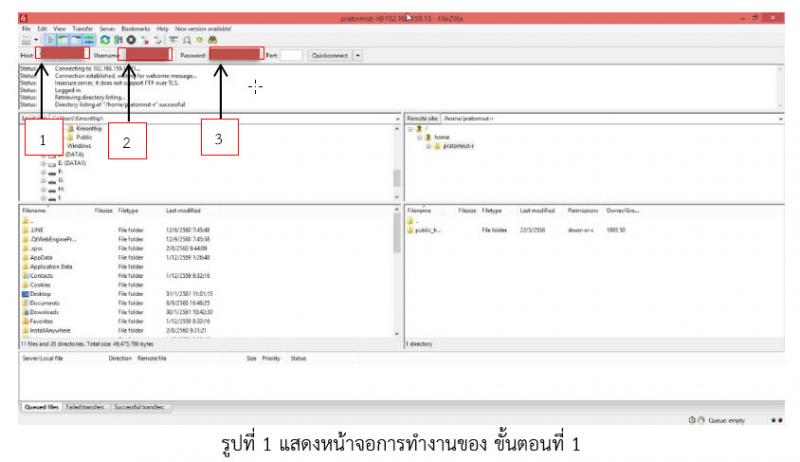 1.1 เมื่อเข้าระบบได้แล้ว เปิดโฟลเดอร์ที่ต้องการ Upload ในคอมพิวเตอร์ของผู้ปฏิบัติงานลงใน Server ของหอสมุดฯ
1.1 เมื่อเข้าระบบได้แล้ว เปิดโฟลเดอร์ที่ต้องการ Upload ในคอมพิวเตอร์ของผู้ปฏิบัติงานลงใน Server ของหอสมุดฯ
1. คอมพิวเตอร์เลือกโฟลเดอร์ This PC /DATA (D:)/สารบัญวารสารต่างประเทศ/ 2018 ดังขั้นตอนที่ 1
2. โดยการเลือกโฟลเดอร์ /home/httpd/vhost/contents.oas.psu.ac.th/media ดังขั้นตอนที่ 2 3. คลิกขวา เลือก Upload ดังขั้นตอนที่ 3
 1.2 การนำไฟล์วารสารทั้งหมดลง Server
1.2 การนำไฟล์วารสารทั้งหมดลง Server
1. เปิดโฟลเดอร์สารบัญวารสาร ที่นามสกุล pdf. ของผู้ปฏิบัติงาน
2. เปิดโฟลเดอร์ Server ของหอสมุด /home/httpd/vhost/contents.oas.psu.ac.th/media /2018
3. Upload โฟลเดอร์สารบัญวารสาร ที่นามสกุล pdf. ของผู้ปฏิบัติงานลงใน Server ของหอสมุด
4. ไฟล์ นามสกุล pdf. ทั้งหมดที่เลือกในขั้นตอนที่ 3
 5. Upload โฟลเดอร์สารบัญวารสาร นามสกุล jpg. ของผู้ปฏิบัติงาน
5. Upload โฟลเดอร์สารบัญวารสาร นามสกุล jpg. ของผู้ปฏิบัติงาน
6. เปิด Server ของหอสมุดฯ เลือกโฟลเดอร์/home/httpd/vhost/contents.oas.psu.ac.th/
media/Image
7. ไฟล์ นามสกุล jpg. ทั้งหมดที่เลือกในขั้นตอนที่ 5
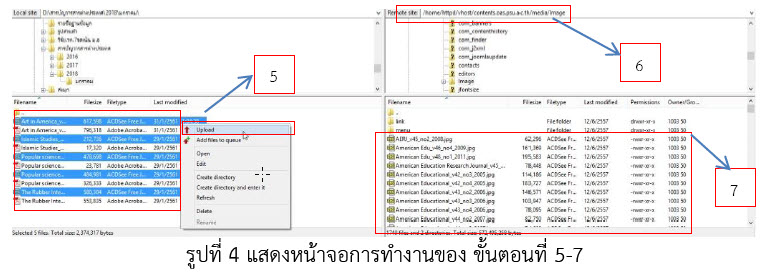
การลงข้อมูลวารสารภาษาต่างประเทศในฐานข้อมูลสารบัญวารสารต่างประเทศ
การลงข้อมูลวารสารภาษาต่างประเทศในฐานข้อมูลสารบัญวารสารต่างประเทศ มีวิธีดำเนินการดังต่อไปนี้
1.3 การเข้าสู่ฐานข้อมูล http://contents.oas.psu.ac.th/administrator/
1. รหัสเข้าฐานข้อมูล user account
2. จากนั้น คลิก Log in เพื่อเข้าระบบฐานข้อมูล
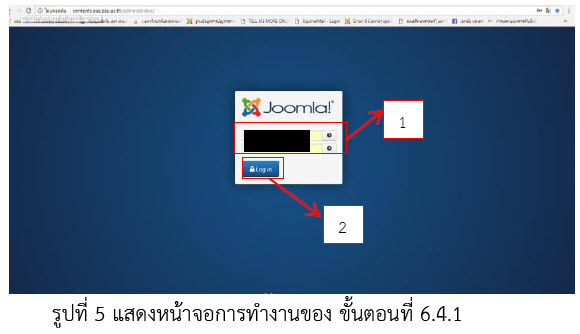
3.เมื่อ Log in เรียบร้อยแล้ว จะปรากฏหน้าแรกของฐานข้อมูลสารบัญวารสารต่างประเทศ
 4. นำเมาส์ไปชี้ที่ ปุ่ม Content คลิก ปุ่ม Article Manager เพื่อทำการหาชื่อวารสารที่ผู้ปฏิบัติงานจะทำการลงข้อมูล
4. นำเมาส์ไปชี้ที่ ปุ่ม Content คลิก ปุ่ม Article Manager เพื่อทำการหาชื่อวารสารที่ผู้ปฏิบัติงานจะทำการลงข้อมูล

5. จากนั้นทำการค้นหาวารสารที่จะเพิ่มข้อมูลฉบับใหม่
ตัวอย่าง ชื่อวารสาร The Rubber International คลิกปุ่ม ค้นหา จะปรากฏ 3 รายการ ดังภาพด้านล่าง เนื่องจากฐานข้อมูลวารสารต่างประเทศ ผู้ใช้สามารถค้นหาได้ 3 ช่องทาง ดังนั้นผู้ปฏิบัติงานจึงต้องใส่ข้อมูลวารสารทั้ง 3 ช่องทางเช่นกัน
E-Contents by Subject -1
E-Contents by Titlc -2
Current Issue -3

6.จากนั้นทำการเปิดลิงค์ในแท็บใหม่ ทั้ง 3 รายการ เพื่อทำการใส่ข้อมูลวารสารฉบับใหม่
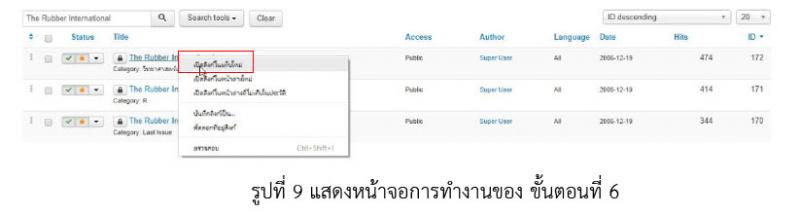 7. หน้าต่างการใส่ข้อมูล E-Contents by Subject
7. หน้าต่างการใส่ข้อมูล E-Contents by Subject
1.คลิกเลือก เมนูTools
2.คลิกเลือก เมนู Source code
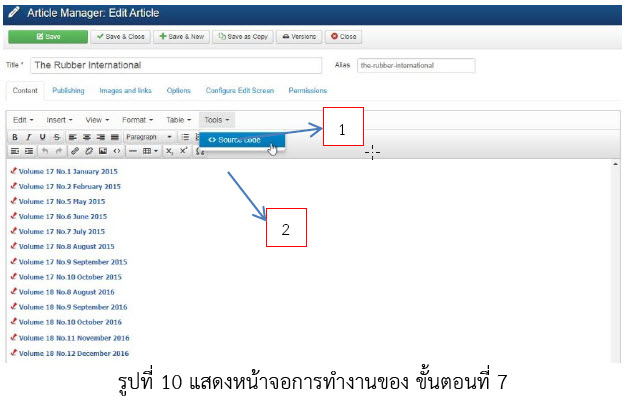 8. จากนั้นทำการ Source Code การลงข้อมูลสารบัญวารสารฉบับใหม่จะต้องลงชื่อไฟล์ให้เหมือนกับ ชื่อที่ลงใน Server
8. จากนั้นทำการ Source Code การลงข้อมูลสารบัญวารสารฉบับใหม่จะต้องลงชื่อไฟล์ให้เหมือนกับ ชื่อที่ลงใน Server
1. คัดลอกโค้ดด้านบนมาวางด้านล่าง เปลี่ยนฉบับ เล่มที่ เดือน และปีที่พิมพ์ใหม่ พิมพ์ปีที่จัดเก็บโฟลเดอร์การจัดเก็บรูปภาพให้ถูกต้อง
ตัวอย่าง <p><img src="media/Image/bullet1.gif" alt="" width="12" height="13" border="0" /> <a href="media/2018/The Rubber International_v19_no10_2017.pdf" target="_blank"><strong>Volume 19 No.10 October 2017</strong></a></p>
**กรณีพิมพ์ชื่อไฟล์หรือปีโฟลเดอร์รูปภาพผิด ระบบจะไม่ประมวลผลให้ ผลลัพธ์ที่ออกมาจะว่างเปล่า
2. กดปุ่ม OK
3. ผลลัพธ์การลงข้อมูลถูกต้องหน้าจอแสดงโฟลเดอร์ที่ผู้ปฏิบัติงานสร้าง
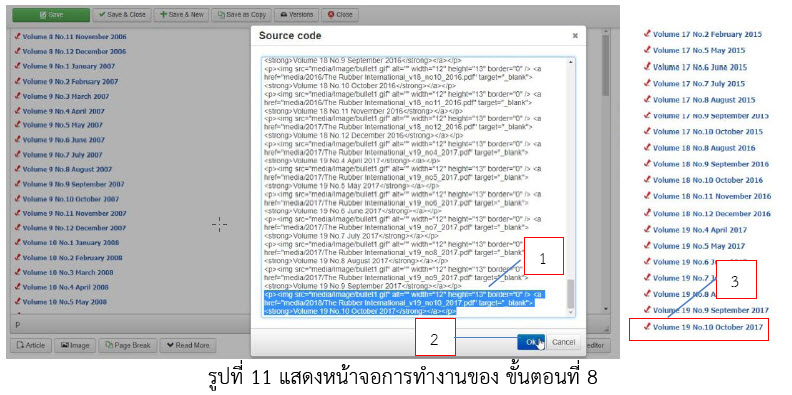 4. กดปุ่ม Save ทุกครั้งที่บันทึกข้อมูลเสร็จ
4. กดปุ่ม Save ทุกครั้งที่บันทึกข้อมูลเสร็จ
 9. จากนั้นทำการ Source Code การลงข้อมูลสารบัญวารสารฉบับใหม่จะต้องลงชื่อไฟล์ให้เหมือนกับ ชื่อที่ลงใน Server หน้าต่างการใส่ข้อมูล E-Contents by Title
9. จากนั้นทำการ Source Code การลงข้อมูลสารบัญวารสารฉบับใหม่จะต้องลงชื่อไฟล์ให้เหมือนกับ ชื่อที่ลงใน Server หน้าต่างการใส่ข้อมูล E-Contents by Title
1. คัดลอกโค้ดด้านบนมาวางด้านล่าง เปลี่ยนฉบับ เล่มที่ เดือน และปีที่พิมพ์ใหม่ พิมพ์ปีที่จัดเก็บโฟลเดอร์การจัดเก็บรูปภาพให้ถูกต้อง ตัวอย่างเช่น <p><img src="media/Image/bullet1.gif" alt="" width="12" height="13" border="0" /> <a href="media/2018/The Rubber International_v19_no10_2017.pdf" target="_blank"><strong>Volume 19 No.10 October 2017</strong></a></p>
**กรณีถ้าผิดชื่อไฟล์หรือปีโฟลเดอร์รูปภาพผิด ระบบจะไม่ประมวลผลให้ ผลลัพธ์ที่ออกมาจะว่างเปล่า
2. กดปุ่ม OK
3. ผลลัพธ์การลงข้อมูลถูกต้องหน้าจอแสดงโฟลเดอร์ที่ผู้ปฏิบัติงานสร้าง
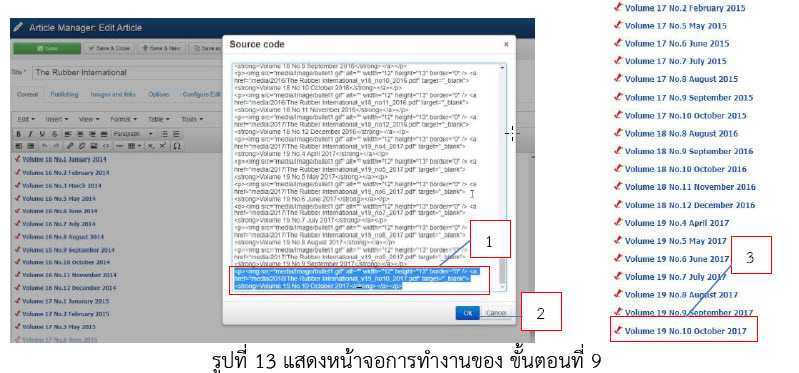 4. กดปุ่ม Save ทุกครั้งที่บันทึกข้อมูลเสร็จ
4. กดปุ่ม Save ทุกครั้งที่บันทึกข้อมูลเสร็จ
 10. จากนั้นทำการ Source Code การลงข้อมูลสารบัญวารสารฉบับใหม่จะต้องลงชื่อไฟล์ให้เหมือนกับ ชื่อที่ลงใน Server หน้าต่างการใส่ข้อมูล Current Issue
10. จากนั้นทำการ Source Code การลงข้อมูลสารบัญวารสารฉบับใหม่จะต้องลงชื่อไฟล์ให้เหมือนกับ ชื่อที่ลงใน Server หน้าต่างการใส่ข้อมูล Current Issue
1.คลิกเลือก เมนูTools
2.คลิกเลือก เมนู Source code
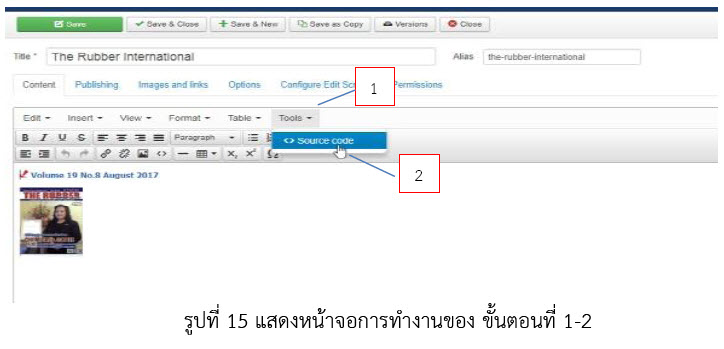 3.คัดลอกโค้ดด้านบนมาวางด้านล่าง เปลี่ยนฉบับ เล่มที่ เดือน และปีที่พิมพ์ใหม่ พิมพ์ปีที่จัดเก็บโฟลเดอร์การจัดเก็บรูปภาพให้ถูกต้อง ขั้นตอนนี้ ผู้ปฏิบัติงานต้องใส่ไฟล์วารสารที่มีนามสกุล jpg. เพื่อให้ผู้ใช้สามารถเห็นหน้าปกวารสารเล่มใหม่
3.คัดลอกโค้ดด้านบนมาวางด้านล่าง เปลี่ยนฉบับ เล่มที่ เดือน และปีที่พิมพ์ใหม่ พิมพ์ปีที่จัดเก็บโฟลเดอร์การจัดเก็บรูปภาพให้ถูกต้อง ขั้นตอนนี้ ผู้ปฏิบัติงานต้องใส่ไฟล์วารสารที่มีนามสกุล jpg. เพื่อให้ผู้ใช้สามารถเห็นหน้าปกวารสารเล่มใหม่
ตัวอย่าง <p><img src="media/Image/bullet1.gif" alt="" width="12" height="13" border="0" /> <a href="media/2018/The Rubber International_v19_no10_2017.pdf" target="_blank"><strong>Volume 19 No.10 October 2017</strong></a></p>
<div><img src="media/Image/The Rubber International_v19_no10_2017.jpg" alt="" width="88" height="116" border="0" />กรณีถ้าผิดชื่อไฟล์หรือปีโฟลเดอร์รูปภาพผิด ระบบจะไม่ประมวลผลให้ ผลลัพธ์ที่ออกมาจะว่างเปล่า
4. กดปุ่ม OK เพื่อจบการทำงาน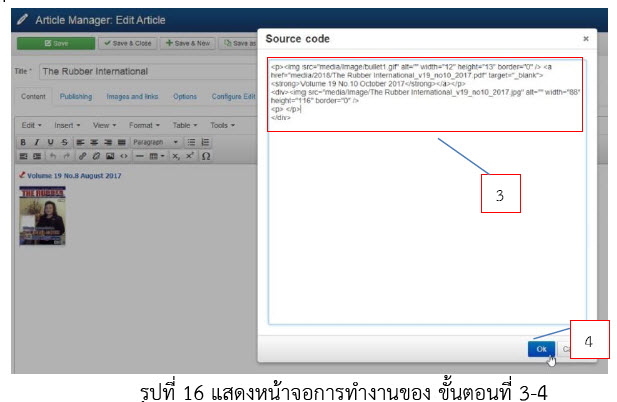 5. กดปุ่ม Save ทุกครั้งที่บันทึกข้อมูลเสร็จ หน้าจอการแสดงผลหน้าปกจะเปลี่ยนเป็นวารสารเล่มใหม่ที่ผู้ปฏิบัติงาน Upload
5. กดปุ่ม Save ทุกครั้งที่บันทึกข้อมูลเสร็จ หน้าจอการแสดงผลหน้าปกจะเปลี่ยนเป็นวารสารเล่มใหม่ที่ผู้ปฏิบัติงาน Upload

- Log in to post comments
- 20 views